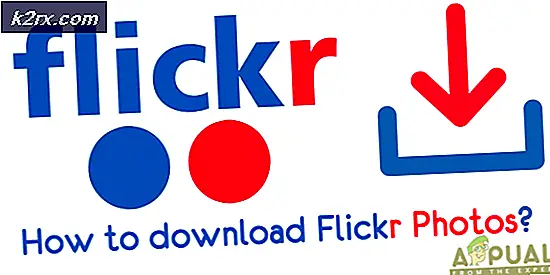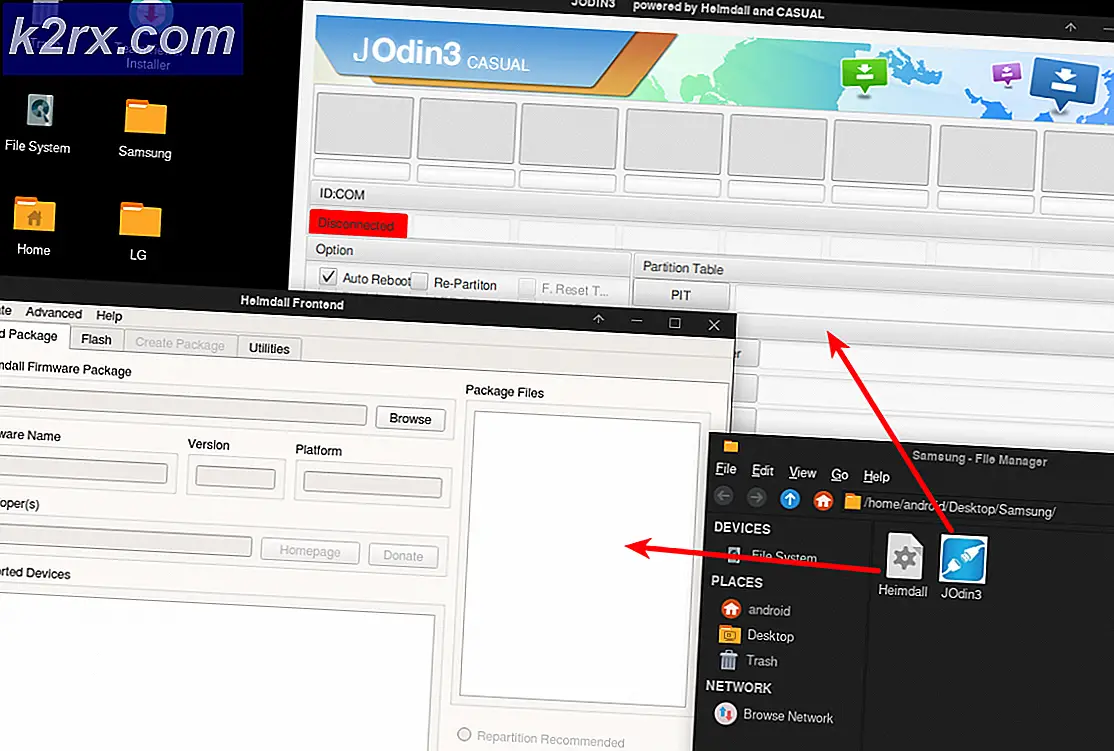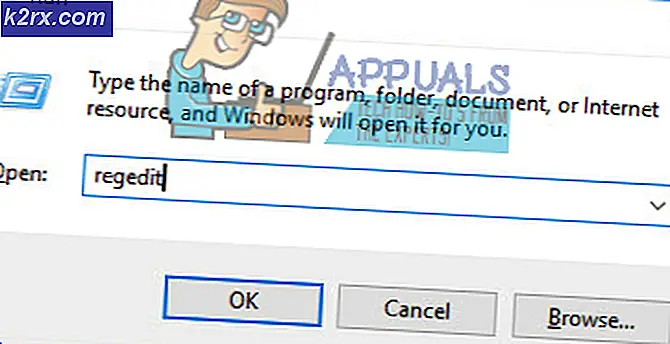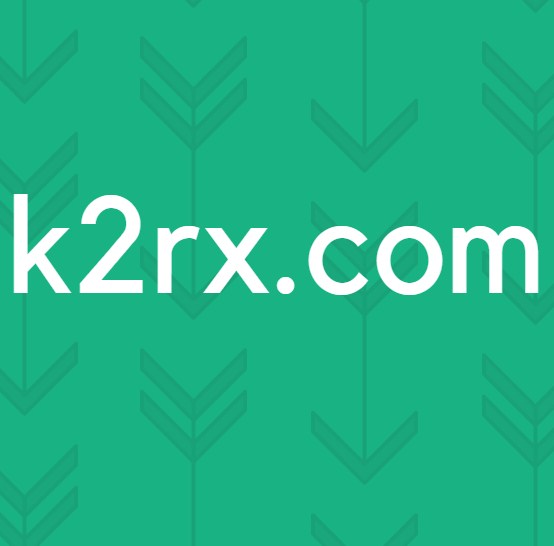Hvordan rote Sony Xperia XA
Sony Xperia XA er en mellomtone Android-telefon som frem til nylig har vært litt vanskelig å rote uten noen åpenbart komplisert teknisk prosess. Heldigvis har det blitt oppdaget noen nyere metoder som gjør rooting-prosessen mye lettere for denne enheten.
Den primære bekymringen med å rote Sony Xperia-enheter er mengden DRM-innhold som er bundet til oppstartslasteren. Når du roser en Sony Xperia, mister du vanligvis tilgang til Sony DRM-innhold som X-Reality, kameraoptimalisering og Sony-lydeffekter. I denne veiledningen vil jeg prøve å ta opp noen måter å gjenopprette DRM-innholdet etter rot.
Krav:
- XA ADB og Fastboot
- Flashtool med Xperifirm 0.9.223
- TWRP for Xperia XA
- SuperSU for XA
For å låse opp / rote på Marshmallow Firmware
Første skritt vi må gjøre er å sjekke om Xperia XA har en låst bootloader eller ikke. Det avhenger av region og transportør, så håper du har en av modellene som tillater opplasting av opplåsing. Vi kan sjekke dette via oppringeren, så skriv inn telefonnummeret ditt: * # * # 7378423 # * # *
En meny vil bli lansert, så skriv inn Serviceinfo> Konfigurasjon> og se etter Bootloader Unlock Tillat: Ja. Hvis det står nei, er resten av denne guiden helt ubrukelig for deg, beklager å si, da det ikke er mulig å rotere enheten.
Hvis Xperia XA lar opplåseren låse opp, er det godt å fortsette. Så last ned de nødvendige verktøyene ovenfor, og installer XA ADB og Fastboot drivere. Kopier også TWRP- og SuperSU-filene til enhetens SD-kort.
Nå må vi få en offisiell opplastingskode fra Sony. Det kan gjøres via den offisielle oppstartssiden for Sony-opplastingsprogrammet.
Når du har oppnådd opplåsningskoden, fortsett og koble Sony Xperia XA til datamaskinen din via USB, og aktiver USB-feilsøking i utvikleralternativene. Hvis du ikke har aktivert utviklingsmodus, går du til Innstillinger> Om> Trykk på Bygg nummer 7 ganger til Utviklingsmodus er bekreftet. Du bør også aktivere OEM Unlocking i Dev-alternativene.
Nå vil du starte en ADB-terminal. Du kan gjøre dette ved å holde Shift + høyreklikk inne i hovedmappen for ADB, og velg Åpne et kommandovindu her. I ADB-terminalen skriver du:
Adb-enheter
PRO TIPS: Hvis problemet er med datamaskinen eller en bærbar PC / notatbok, bør du prøve å bruke Reimage Plus-programvaren som kan skanne arkiver og erstatte skadede og manglende filer. Dette fungerer i de fleste tilfeller der problemet er oppstått på grunn av systemkorrupsjon. Du kan laste ned Reimage Plus ved å klikke herDette bør vise ditt Xperia XA-serienummer dersom ADB gjenkjenner tilkoblingen riktig. Hvis ikke, se Slik installerer du ADB på Windows for å sjekke om du har installert ADB på riktig måte. Hvis enheten din ble riktig gjenkjent, fortsett ved å skrive inn i terminalen:
Adb fastboot reboot
Dette bør starte Sony XA i hurtigbåtmodus. Nå kan du skrive inn i terminalen:
Fastboot -I 0x0fce oem låse opp xxxxxxxxxxxxxxxxxx
Bytt X-ene med koden du mottok fra Sony, og oppstartslederen din skal nå være låst opp.
Alternativt kan du koble enheten til PCen din og starte Flashtool, og skriv inn opplåsningskoden i den aktuelle boksen, og klikk deretter for å blinke den. Jeg tror bare at ADB er en sikrere metode, men det er opp til deg hvilken du gjør.
Nå er vi klare til å installere TWRP og root med SuperSU. Så i ADB-terminalen skriver du:
fastboot flash boot boot.img
fastboot flash recovery recovery.img
Når det er gjort, fortsett og koble din Xperia XA fra datamaskinen. Hold nede Volume Down + Power for å starte i TWRP Recovery. I fremtiden bruker du Volume Up + Power hvis enheten er slått av, men Volum ned + Strøm hvis du går fra Fastboot-modus til gjenopprettingsmodus.
Hvis TWRP ber om et passord, trykker du bare på Avbryt, og deretter Sveiper for å tillate endringer i systemet.
Nå i TWRP-menyen, gå til Installere> Velg lagring> Micro SDCard. Trykk SuperSU .zip-filen, og sveip for å blinke den.
Når det er ferdig med å blinke, kan du fortsette og starte telefonen på nytt. Første oppstartstid etter å rote enheten din kan være hvor som helst mellom 5 - 15 minutter, så bare la enheten stå alene til den støtter fullt ut i Android-systemet.
For å låse opp / rote på Nougat Firmware
Dette er litt vanskeligere fordi du trenger oppstartsfilene fra en Marshmallow-firmware, sammen med alle nødvendige verktøy for Nougat-metoden. Du kan finne Marshmallow-firmware på Xperia-bloggen.
Så her, det aller første du bør gjøre er å installere Xperia ADB drivere og Flashtool med Xperifirm.
Slå av telefonen din og koble den til PCen via USB, og start Flashtool. I innholdskolonnen bør du bare se boot_delivery.xml. Gå videre og blink det.
Nå startes om i Fastboot-modus med volum ned + strøm. Kopier den nedlastede oppstart og gjenoppretting til C: \ Flashtool \ x10flasher_lib og endre navn på dem til boot.img og recovery.img,
Start nå en ADB-terminal og skriv:
fastboot flash boot boot.img
fastboot flash recovery recovery.img
Nå kan du følge resten av trinnene fra Marshmallow-guiden ovenfor.
PRO TIPS: Hvis problemet er med datamaskinen eller en bærbar PC / notatbok, bør du prøve å bruke Reimage Plus-programvaren som kan skanne arkiver og erstatte skadede og manglende filer. Dette fungerer i de fleste tilfeller der problemet er oppstått på grunn av systemkorrupsjon. Du kan laste ned Reimage Plus ved å klikke her